Introduzione
In questo documento viene descritto come ottenere i log di diagnostica dal client Cisco Security for Chromebook (solo DNS) a scopo di risoluzione dei problemi e supporto.
Panoramica
Utilizzare questa guida per raccogliere informazioni di diagnostica e configurazione da Security for Chromebook versione 2.1.1 con protezione del livello DNS utilizzando i modelli DNS over HTTPS (DoH). L'assistenza Umbrella potrebbe richiedere queste informazioni per la risoluzione dei problemi.
Ottenere informazioni sulla configurazione e sullo stato corrente
-
Aprire il browser Chrome e andare tohttps://policy-debug.checkumbrella.com/.
- Copiare le informazioni di diagnostica nella parte inferiore della pagina e inviarle al supporto tecnico.
-
Openchrome://policy nel browser Chrome.
- Fare clic su Esporta in JSON e inviare il file JSON esportato al supporto tecnico.
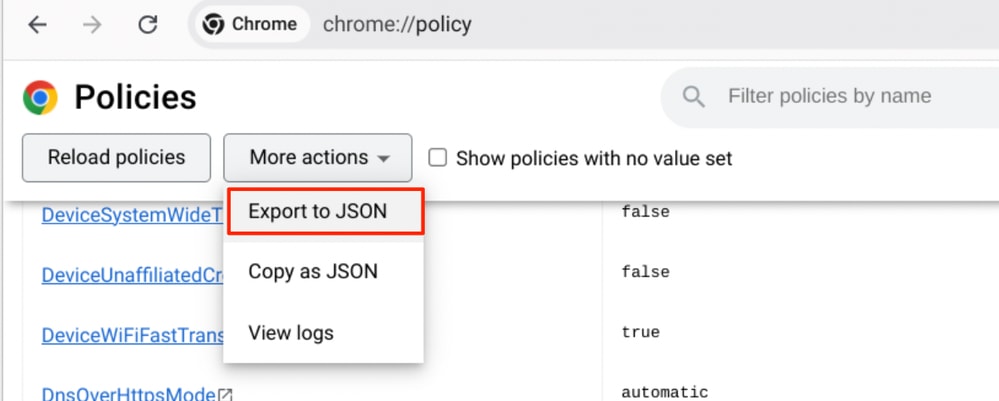
Immettere questi comandi nella console di estensione (scheda "Console") per raccogliere le informazioni sullo stato:

Nota: per eseguire questo passo, è necessario abilitare e accedere alla scheda Console estensioni. Per ulteriori informazioni, vedere la sezione Procedura di debug.
Per salvare l'output della console, fare clic con il pulsante destro del mouse all'interno della console e scegliere Salva con nome. Inviare il file di registro esportato al supporto tecnico.
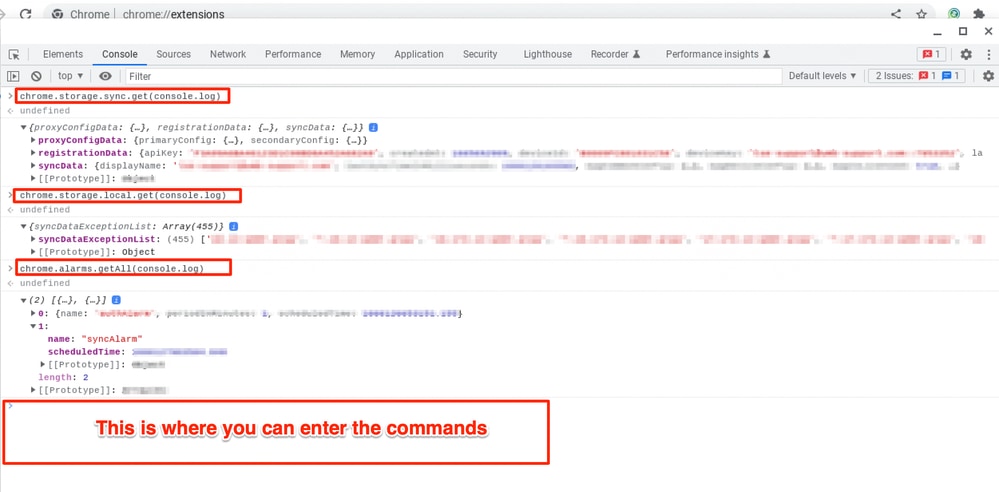 Screenshot che mostra l'output dell'estensione di esempio della console.
Screenshot che mostra l'output dell'estensione di esempio della console.
Abilitare la scheda Console estensioni
Per i passaggi necessari per abilitare la scheda Console estensioni, fare riferimento ai passaggi relativi al debug nella documentazione di Umbrella: Cisco Security per Chromebook Client: Passaggi di debug
Questa schermata mostra la pagina Chrome Extensions con un collegamento a "Inspect view background page" dove è possibile aprire la Console di estensione:
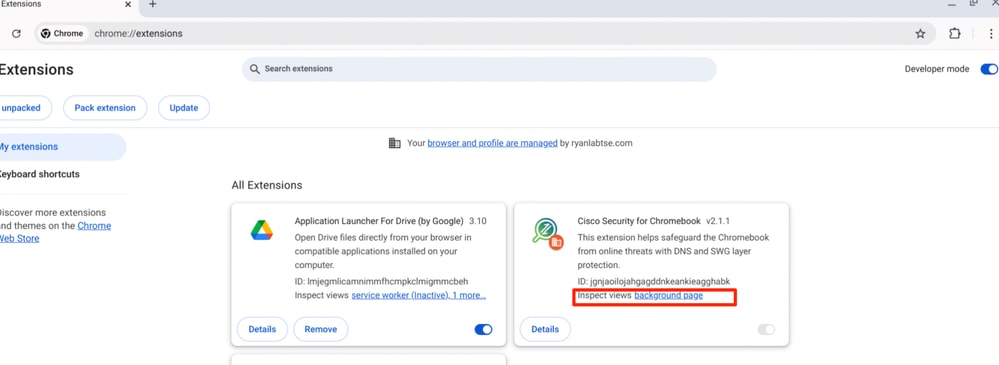
Ottenere i log di diagnostica per il client SWG Chromebook
Per ottenere i log di diagnostica per il client Security for Chromebook (SWG), consultare: Ottenere i log di diagnostica dal client Umbrella Chromebook
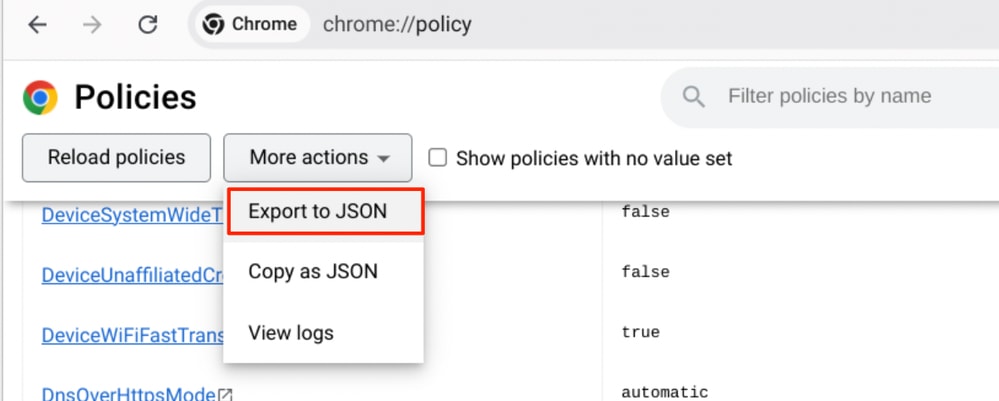

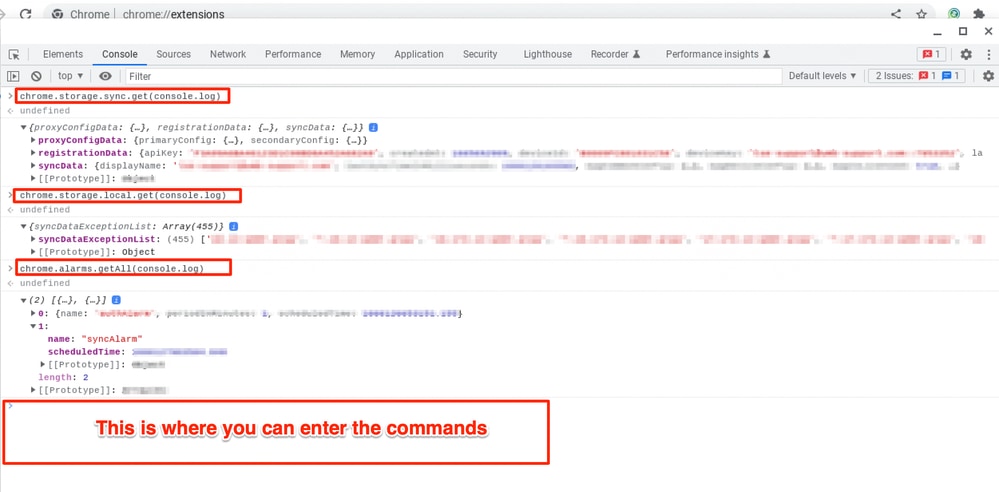
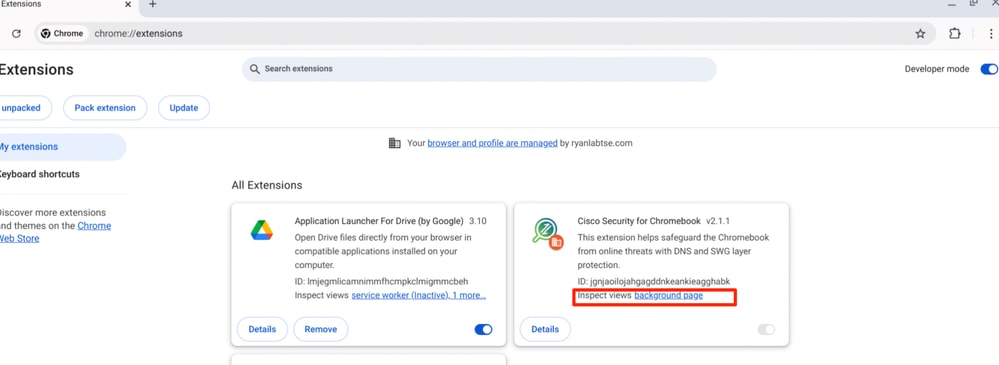
 Feedback
Feedback